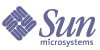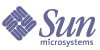第 2 章
安裝後配置
Portal Server 配置器
使用 Sun Java™ Enterprise System 安裝程式在安裝期間選擇稍後配置時,請使用 Portal Server 配置器來配置 Portal Server 元件產品。本節中以下的檢查清單會說明用於配置 Portal Server 元件產品的參數。
執行配置器
若要執行配置器:
- 在終端機視窗以超級使用者身份至包含配置器的目錄:
cd PortalServer-base/SUNWps/lib
- 執行配置器程序檔請輸入:
./configurator
|
|
備註
|
若要開啟除錯:
configurator -DPS_CONFIG_DEBUG=y
如果您開啟除錯,密碼以及除錯資訊會顯示在螢幕上。
|
|
- 請遵循配置畫面中的說明。
在本土化環境中執行配置器
本土化環境是軟體產品已經修改以便與特定區域或指定語言的作業環境相容的環境。
若要在 Solaris Sparc 或 x86 機器上的本土化環境中執行配置器,請將下列指令以一行鍵入:
/usr/jdk/entsys-j2se/bin/java -DPS_CONFIG_DEBUG=y
-DDEPLOY_ADMIN_PASSWORD=<deploy admin password>
-DDS_DIRMGR_PASSWORD=<LDAP directory manager password>
-DIDSAME_LDAPUSER_PASSWORD=<AM ldap user password>
-DIDSAME_ADMIN_PASSWORD=<AM admin password>
-DBASEDIR=PS-INSTALL-DIR
-cp PS-INSTALL-DIR/SUNWps/lib/configL10N.jar
對於 Secure Remote Access,執行 L10N 配置器的指令是:
/usr/jdk/entsys-j2se/bin/java -DPS_CONFIG_DEBUG=y
-DDEPLOY_ADMIN_PASSWORD=<deploy admin password>
-DDS_DIRMGR_PASSWORD=<LDAP directory manager password>
-DIDSAME_LDAPUSER_PASSWORD=<AM ldap user password>
-DIDSAME_ADMIN_PASSWORD=<AM admin password>
-DBASEDIR=PS-INSTALL-DIR
-cp PS-INSTALL-DIR/SUNWps/lib/configL10N.jar
com.sun.portal.config.ConfigureL10N SRA
若要在 Linux 機器上的本土化環境中執行配置器,請將下列指令以一行鍵入:
/usr/jdk/entsys-j2se/bin/java -DPS_CONFIG_DEBUG=y
-DDEPLOY_ADMIN_PASSWORD=<deploy admin password>
-DDS_DIRMGR_PASSWORD=<LDAP directory manager password>
-DIDSAME_LDAPUSER_PASSWORD=<AM ldap user password>
-DIDSAME_ADMIN_PASSWORD=<AM admin password>
-DBASEDIR=PS-INSTALL-DIR
-cp PS-INSTALL-DIR/sun/portal/lib/configL10N.jar
com.sun.portal.config.ConfigureL10N
對於 SRA,執行 L10n 配置器的指令是:
/usr/jdk/entsys-j2se/bin/java -DPS_CONFIG_DEBUG=y
-DDEPLOY_ADMIN_PASSWORD=<deploy admin password>
-DDS_DIRMGR_PASSWORD=<LDAP directory manager password>
-DIDSAME_LDAPUSER_PASSWORD=<AM ldap user password>
-DIDSAME_ADMIN_PASSWORD=<AM admin password>
-DBASEDIR=PS-INSTALL-DIR
-cp PS-INSTALL-DIR/sun/portal/lib/configL10N.jar
com.sun.portal.config.ConfigureL10N SRA
配置檢查清單
如果您在安裝期間選擇稍後配置,則必須使用 Sun Java™ System Portal Server 配置器來配置您的 Portal Server 安裝。下列檢查清單說明安裝後配置所需要的值。根據您執行的安裝類型,使用的值可能有所不同。
Portal Server 與 Secure Remote Access
表 2-1 是三欄表格,其中列出您在安裝期間選擇稍後配置時所有可能需要的值。根據您執行的安裝類型,使用的值可能有所不同。
表 2-1 是假設部署了 Sun Java System Application Server 的範例檢查清單。如果您在 Sun Java System Web Server、BEA WebLogic 或 IBM WebSphere Application Server 上部署,請參閱 Web 容器檢查清單一節的 Web 容器值。
表 2-1 Portal Server 安裝檢查清單
|
參數
|
預設值
|
說明
|
|
安裝目錄
|
|
安裝 Sun Java System 配置器元件的目錄
|
/opt
|
這是安裝 Portal Server 軟體的基本目錄。
|
|
部署資訊
|
|
部署類型
|
Sun Java System Application Server
|
Portal Server 可以部署於 Sun Java System Web Server、Sun Java System Application Server、BEA WebLogic Server 或 IBM WebSphere Application Server。
|
|
部署 URI
|
/portal
|
URI 是 Portal Server 使用的 Web 伺服器或應用程式伺服器的空間。
部署 URI 的值前面必須有斜線,而且必須只包含一個斜線。然而,部署 URI 本身不能只是 “/”。
|
|
控制 Portal Server 實例的負載平衡器
|
取消核取
|
核取此方塊,如果您將與 Portal Server 一起使用負載平衡器。
|
|
負載平衡器 URI
|
http://fully_qualified_domain:port/portal
|
|
|
Web 容器資訊 (Sun Java System Application Server)
|
|
安裝的目錄
|
/opt/SUNWappserver/
appserver
|
安裝 Sun Java System Application Server 的目錄。
|
|
網域
|
/var/opt/SUNWappserver7/
domains/domain1
|
Sun Java System Application Server 網域包含一組實例。指定的網域將包含 Portal Server 所使用的實例。此網域必須已經配置。
|
|
實例
|
server
|
將部署 Portal Server 的 Sun Java System Application Server 實例名稱。此實例必須已經配置。
實例名稱不應該包含空格。
|
|
實例連接埠
|
8080
|
Sun Java System Application Server 實例將執行於的連接埠。
|
|
文件根目錄
|
/var/opt/SUNWappserver/
domains/domain1/docroot
|
保存靜態頁面的目錄。
|
|
管理員
|
admin
|
管理員使用者 ID。
|
|
管理連接埠
|
4849
|
管理伺服器的連接埠號。
|
|
管理密碼
|
|
管理伺服器的密碼。
|
|
Access Manager 資訊
|
|
安裝的基本目錄
|
/opt
|
這是安裝 Sun Java System Access Manager 軟體的基本目錄。
|
|
內部 LDAP 認證使用者密碼
|
|
安裝 Sun Java System Access Manager 時所選擇的內部 LDAP 認證使用者密碼。
|
|
管理員 (amadmin) 密碼
|
|
安裝 Sun Java System Access Manager 軟體時選擇的頂層管理員 (amadmin) 密碼。
|
|
目錄管理員 DN
|
cn=Directory Manager
|
LDAP 目錄管理員區別的名稱 (DN)。
|
|
目錄管理員密碼
|
|
安裝 Sun Java System Directory Server 時選擇的目錄管理員密碼。
|
|
Secure Remote Access 資訊 (供配置 Secure Remote Access 支援)
|
|
閘道協定
|
https
|
閘道使用的協定。閘道將使用安全套接層 (SSL) 通訊。
|
|
入口網站伺服器網域
|
portal-server-domain-name
|
安裝 Portal Server 機器的網域名稱。
|
|
閘道網域
|
gateway-domain-name
|
閘道機器的網域名稱。
|
|
閘道連接埠
|
443
|
閘道偵聽的連接埠。
|
|
閘道設定檔名稱
|
default
|
閘道設定檔包含與閘道配置相關的所有資訊,例如閘道偵聽的連接埠、SSL 選項與代理伺服器選項。
您可以在閘道管理主控台中建立多個設定檔,並將不同的閘道實例與不同的設定檔產生關聯。
請參閱「Sun Java System Portal Server, Secure Remote Access 6 2004Q2 管理員指南」中的「建立閘道設定檔」。
|
|
閘道記錄使用者密碼
|
|
這讓非系統存取的管理員能查看閘道記錄檔案。
|
|
確認密碼
|
|
重新輸入以確認密碼。
|
閘道
表 2-2 閘道安裝檢查清單
|
參數
|
預設值
|
說明
|
|
協定
|
https
|
閘道使用的協定閘道通常使用 Secure Sockets Layer (SSL) 通訊。
|
|
主機名稱
|
主機
|
安裝閘道的機器的主機名稱。
|
|
子網域
|
gateway-subdomain-name
|
閘道機器的子網域名稱。
|
|
網域
|
gateway-domain-name
|
閘道機器的網域名稱。
|
|
IP 位址
|
host-ip-address
|
IP 位址應該是安裝閘道的機器位置而不是安裝 Sun Java System Access Manager 的機器位置。
|
|
存取連接埠
|
443
|
閘道機器偵聽的連接埠。
|
|
閘道設定檔名稱
|
default
|
指定一個設定檔名稱,也就是在安裝 Portal Server 或 Secure Remote Access 支援時所用的設定檔名稱。
如需更多資訊,請參閱「Sun java System Portal Server, Secure Remote Access 6 2004Q2 管理員指南」中的「建立閘道設定檔」。
|
|
記錄使用者密碼
|
|
這讓非系統存取的管理員能查看閘道記錄檔案。
|
|
安裝後啟動閘道
|
Selected
|
閘道可以自動啟動 (如果核取此選項),或可以稍後啟動。
若要手動啟動閘道,請使用位於 PortalServer-base/SUNWps/bin 的下列指令:
./gateway -n gateway-profile-name start
|
|
認證資訊
|
|
機構
|
MyOrganization
|
您的機構名稱。
|
|
分部
|
MyDivision
|
您的分部名稱。
|
|
城市或地區
|
MyCity
|
您的城市或地區名稱
|
|
州或省
|
MyState
|
您的州名
|
|
二字母國家代碼
|
us
|
您國家的二字母國家代碼。
|
|
認證資料庫密碼
|
|
這可以是您選擇的任何密碼。
|
|
重新輸入密碼
|
|
重新輸入密碼以確認。
|
Netlet 代理伺服器
表 2-3 Netlet 代理伺服器安裝檢查清單
|
參數
|
預設值
|
說明
|
|
主機名稱
|
hostname
|
安裝 Netlet 代理伺服器的機器之主機名稱。
|
|
子網域
|
localhost-subdomain-name
|
安裝 Netlet 代理伺服器機器的子網域名稱。
|
|
網域
|
localhost- domain-name
|
安裝 Netlet 代理伺服器機器的網域名稱。
|
|
IP 位址
|
host-ip-address
|
IP 位址應該是安裝 Netlet 代理伺服器的機器位置而不是安裝 Sun Java System Access Manager 的機器位置。
|
|
存取連接埠
|
10555
|
Netlet 代理伺服器偵聽的連接埠。
|
|
閘道設定檔名稱
|
default
|
指定一個設定檔名稱,也就是在安裝 Portal Server 或 Secure Remote Access 支援時所用的設定檔名稱。
如需更多資訊,請參閱「Sun java System Portal Server, Secure Remote Access 6 2004Q2 管理員指南」中的「建立閘道設定檔」。
|
|
閘道記錄使用者密碼
|
|
這讓非系統存取的管理員能查看閘道記錄檔案。
|
|
安裝後啟動 Netlet 代理伺服器
|
Selected
|
Netlet 代理伺服器可以自動啟動 (如果核取此選項),或可以稍後啟動。若要手動啟動 Netlet 代理伺服器,請使用位於 NetletProxy-base/SUNWps/bin 的下列指令
./netletd -n default start
|
|
認證資訊
|
|
機構
|
MyOrganization
|
您的機構名稱。
|
|
分部
|
MyDivision
|
您的分部名稱。
|
|
城市或地區
|
MyCity
|
您的城市或地區名稱。
|
|
州或省
|
MyState
|
您的州名或省名。
|
|
二字母國家代碼
|
us
|
您國家的二字母國家代碼。
|
|
認證資料庫密碼
|
|
這可以是您選擇的任何密碼。
|
|
重新輸入密碼
|
|
重新輸入密碼以確認。
|
Rewriter 代理伺服器
表 2-4 Rewriter 代理伺服器安裝檢查清單
|
參數
|
預設值
|
說明
|
|
主機名稱
|
hostname
|
安裝 Rewriter 代理伺服器機器的主機名稱。
|
|
子網域
|
localhost-subdomain-name
|
安裝 Rewriter 代理伺服器機器的子網域名稱。
|
|
網域
|
localhost- domain-name
|
安裝 Rewriter 代理伺服器機器的網域名稱。
|
|
IP 位址
|
host-ip-address
|
IP 位址應該是安裝 Rewriter 代理伺服器的機器位置而不是安裝 Sun Java System Access Manager 的機器位置。
|
|
存取連接埠
|
10443
|
Rewriter 代理伺服器偵聽的連接埠。
|
|
閘道設定檔名稱
|
default
|
指定一個設定檔名稱,也就是在安裝 Portal Server 或 Secure Remote Access 支援時所用的設定檔名稱。
如需更多資訊,請參閱「Sun java System Portal Server, Secure Remote Access 6 2004Q2 管理員指南」中的「建立閘道設定檔」。
|
|
閘道記錄使用者密碼
|
|
這讓非系統存取的管理員能查看閘道記錄檔案。
|
|
安裝後啟動 Rewriter 代理伺服器
|
Selected
|
Rewriter 代理伺服器可以自動啟動 (如果核取此選項),或稍後可以手動啟動。
若要手動啟動 Rewriter 代理伺服器,請使用位於 RewriterProxy-base/SUNWps/bin 的下列指令
./rwproxyd -n default start
|
|
認證資訊
|
|
機構
|
MyOrganization
|
您的機構名稱。
|
|
分部
|
MyDivision
|
您的分部名稱。
|
|
城市或地區
|
MyCity
|
您的城市或地區名稱。
|
|
州或省
|
MyState
|
您的州名或省名。
|
|
二字母國家代碼
|
us
|
您國家的二字母國家代碼。
|
|
認證資料庫密碼
|
|
這可以是您選擇的任何密碼。
|
|
確認密碼
|
|
重新輸入密碼以確認。
|
表 2-5 Netlet 與 Rewriter 代理伺服器資訊
|
參數
|
預設值
|
說明
|
|
在此節點上使用 Portal Server
|
Selected
|
如果 Portal server 和 Sun Java System Secure Remote Access 元件要安裝在不同的機器上,取消核取此方塊。
如果 Portal server 和其他 Sun Java System Secure Remote Access 元件要安裝在相同的機器上,核取此方塊。
當您核取此方塊時,將啟用以下欄位:
|
|
Portal Server 協定
|
http
|
Portal Server 用來通訊的協定。
|
|
Portal Server 主機
|
完全合格的主機名稱
|
Portal Server 的完全合格的主機名稱。
|
|
Portal Server 連接埠
|
80
|
|
|
Portal Server 部署 URI
|
/portal
|
|
|
機構 DN
|
|
|
|
Access Manager 服務 URI
|
/amserver
|
|
|
Access Manager 密碼加密金鑰
|
|
加密金鑰的值。加密金鑰位於:
/etc/opt/SUNWam/config
AMConfig.properties 作為參數 am.encryption.pwd。
|
Web 容器檢查清單
安裝 Portal Server 需要用到某些 Web 容器參數。下列檢查清單說明在 Portal Server 安裝程序中需要的參數。請參閱與您部署 Portal Server 產品的 Web 容器有關的檢查清單。
如需關於使用支援的應用程式伺服器與 Portal Server 的更多資訊,請參閱本指南中與您應用程式伺服器的部署有關的附錄。
Sun Java System Web Server 檢查清單
表 2-6 Portal Server 安裝時所使用的 Sun Java System Web Server 值
|
參數
|
預設值
|
說明
|
|
安裝的目錄
|
/opt/SUNWwbsvr
|
安裝 Sun Java System Web Server 的基本目錄。
|
|
實例
|
主機
|
您想要 Portal Server 使用的 Web 伺服器實例。
實例名稱不應該包含空格。
|
|
實例連接埠
|
80
|
存取 Portal Server 的連接埠。
|
|
安全 Web 容器實例連接埠
|
已取消核取
|
如果 SSL 將在實例連接埠上執行,請核取此方塊。
|
|
文件根目錄
|
/opt/SUNWwbsvr/docs
|
保存靜態頁面的目錄。
|
Sun Java System Application Server 檢查清單
表 2-7 Portal Server 安裝時所使用的 Sun Java System Application Server 值
|
參數
|
預設值
|
說明
|
|
安裝的目錄
|
/opt/SUNWappserver/
appserver
|
安裝 Sun Java System Application Server 的目錄。
|
|
網域
|
/var/opt/SUNWappserver/domains/domain1
|
Sun Java System Application Server 網域包含一組實例。指定的網域將包含 Portal Server 所使用的實例。此網域必須已經配置。
|
|
實例
|
Server
|
將部署 Portal Server 的 Sun Java System Application Server 實例名稱。此實例必須已經配置。
實例名稱不應該包含空格。
|
|
實例連接埠
|
8080
|
用於存取 Portal Server 的連接埠
|
|
安全 Web 容器實例連接埠
|
已取消核取
|
如果 SSL 將在實例連接埠上執行,請核取此方塊。
|
|
文件根目錄
|
/var/opt/SUNWappserver/domains/domain1/docroot
|
保存靜態頁面的目錄。
|
|
管理員
|
admin
|
管理員使用者 ID。
|
|
管理連接埠
|
4849
|
管理伺服器的連接埠號。
|
|
管理密碼
|
|
管理伺服器的密碼。
|
BEA WebLogic Server 檢查清單
表 2-8 Portal Server 安裝時所使用的 BEA WebLogic Server 值
|
參數
|
預設值
|
說明
|
|
BEA 主目錄
|
/user/local/bea
|
安裝 BEA 的目錄。
|
|
產品安裝目錄
|
/usr/local/bea/weblogic81
|
安裝 BEA WebLogic Server 軟體的目錄。
|
|
使用者專案的目錄
|
user_projects
|
使用您在 BEA WebLogic 安裝期間輸入的值。
|
|
網域
|
mydomain
|
BEA WebLogic Server 網域包含一組實例。指定的網域將包含 Portal Server 所使用的實例。此網域必須已經配置。
|
|
實例
|
myserver
|
將部署 Portal Server 的 BEA WebLogic Server 實例名稱。此實例必須已經配置。
名稱絕不能包含空格。
如果您正將 Portal Server 安裝在管理伺服器實例上,這將會是管理伺服器實例的名稱。否則它將會是受管理伺服器實例名稱。
|
|
實例連接埠
|
7001
|
存取 Portal Server 的連接埠。
|
|
安全實例連接埠
|
取消核取
|
如果 SSL 將在實例連接埠上執行,請核取此方塊。
|
|
文件根目錄
|
/usr/local/bea/user_projects/domains/mydomain/applications
|
DefaultWebApp 的文件根值必須部署於您在執行 Portal Server 軟體的 BEA WebLogic Server 實例。DefaultWebApp 是預設的 Web 應用程式,BEA WebLogic Server 靜態內容的來源。依預設,它只部署於網域 (mydomain) 及 BEA WebLogic Server 安裝時所定義或建立的伺服器實例。這表示如果您建立自己的 BEA WebLogic Server 或網域,您必須將 DefaultWebApp 部署在其中,可以將目錄複製到新伺服器的部署目錄,或使用 BEA WebLogic Server 管理主控台進行。如需配置預設 Web 應用程式的詳細資訊,請參閱 BEA WebLogic Server 文件。
|
|
管理員
|
system
|
管理員使用者 ID。
|
|
管理協定
|
http
|
BEA WebLogic Server 管理伺服器執行的協定。
|
|
管理連接埠
|
7001
|
BEA WebLogic Server 管理伺服器在執行的連接埠。如果 Portal Server 本身安裝在 BEA WebLogic Server 管理伺服器上,Portal Server 執行的連接埠與 BEA WebLogic Server 的管理連接埠將會相同。
|
|
管理密碼
|
|
系統密碼。
|
IBM WebSphere Application Server 檢查清單
表 2-9 Portal Server 安裝時所使用的 IBM WebSphere Application Server 值
|
參數
|
預設值
|
說明
|
|
安裝的目錄
|
/opt/WebSphere/Express51/AppServer
|
安裝 IBM WebSphere Application Server 軟體的目錄。
|
|
虛擬主機
|
default_host
|
使用您在 IBM WebSphere 安裝期間輸入的值。
|
|
節點
|
machine-name
|
|
|
實例
|
server1
|
將部署 Portal Server 的實例名稱。此實例必須已經配置。
Portal Server 無法安裝於名稱包含破折號或空格的應用程式伺服器實例或網域,例如 Default-Server 或 Default Server。
|
|
文件根目錄
|
/opt/IBMHTTPD/htdocs/
en_US
|
保存靜態頁面的目錄。此目錄是在安裝 Sun Java System Access Manager 時所建立。
|
Portal Server 安裝後工作
下列每個元件都需要執行安裝後工作:
Portal Server
若要存取 Portal Server 或 Access Manager 管理主控台,必須先啟動目錄伺服器與 Web 容器。
使用下列指令以啟動目錄伺服器的本機安裝:
/var/opt/mps/serverroot/slapd-hostname/start-slapd
下列的安裝後工作會依您部署 Portal Server 的 Web 容器類型而定。
Sun Java System Web Server
啟動 Sun Java System Web Server:
- 啟動 admin 實例。在終端機視窗中輸入:
cd WebServer-base/SUNWwbsrv/https-server-instance-name
./start
- 存取 Sun Java System Web Server 管理主控台。
- 按一下 [套用變更] 以重新啟動 Web 容器。
Sun Java System Application Server
配置應用程式伺服器實例
- 啟動網域。在終端機視窗中輸入:
cd $AS8.1_INSTALLDIR/appserver/bin
請以一行鍵入:
./asadmin start-domain --user admin --passwordfile passwordfilename domain1
啟動網域將會啟動管理伺服器以及所有其他實例。
- 如需啟動特定實例,請在終端機視窗中鍵入:
cd $AS8.1_INSTALLDIR/appserver/bin
請以一行鍵入:
./asadmin start-instance --user admin_user [--passwordfile filename
[--host host_name] [--port port_number] instance_name
- 如需停止特定實例,請在終端機視窗鍵入:
cd $AS8.1_INSTALLDIR/appserver/bin
請以一行鍵入:
./asadmin stop-instance --user admin_user [--passwordfile filename] [--host host_name] [--port port_number] instance_name
停止與啟動 Sun Java System Application Server
啟動 Sun Java System Application Server 實例。
在終端機視窗,將目錄變更為應用程式伺服器的實例公用程式目錄,並執行 startserv 程序檔。下列範例假設已使用預設的應用程式伺服器網域及實例。
cd /var/opt/SUNWappserver7/domains/domain1/server1/bin
./startserv
使用 asadmin 公用程式或從 Sun Java System Application Server 管理主控台停止與啟動 Sun Java System Application Server,請參閱 Sun Java System Application Server 文件。
BEA WebLogic Server
要在 BEA WebLogic Server 上部署 Portal Server,請安裝 Portal Server 軟體後執行下列步驟。
- 檢查 /var/sadm/install/logs/Java_Enterprise_System_install.B/MMddhhmm 檔案的錯誤。
MM = 月
dd = 日
hh = 時
mm = 分
- 停止所有 BEA WebLogic Server 實例 (管理與被管理的伺服器)。
- 啟動 BEA WebLogic 管理伺服器實例。如果您已安裝在被管理的實例,也要啟動受管理實例。)
- 從指令列中執行如下:
PortalServer-base/SUNWps/bin/deploy
選擇部署 URI 的預設與伺服器實例名稱,當提示時輸入 BEA WebLogic Server 管理密碼。
- 執行下列指令:
- setenv DEPLOY_ADMIN_PASSWORD BEA-WebLogic-admin-password
- setenv IDSAME_ADMIN_PASSWORD Identity-Server-admin-password
- PortalServer-base/SUNWps/lib/postinstall_PortletSamples
當提示時輸入 BEA WebLogic Server 管理密碼與 Access Manager 管理密碼。
這樣會部署 portletsamples.war 檔案。
- 重新啟動部署 Portal Server 的 BEA WebLogic Server 實例。如需啟動 Web 容器實例的指示,請參閱您的 Web 容器文件。
|
|
備註
|
在受管理伺服器的安裝情形中,.war 檔案不會部署。.war 檔案應該使用 BEA WebLogic Server 管理主控台部署。
|
|
若您將支援多種認證方法,例如 LDAP、UNIX、Anonymous,您必須將每種認證類型新增至核心認證服務以建立認證功能表。如需進一步資訊,請參閱「Sun Java System Portal Server 6 2004Q2 管理員指南」。
IBM WebSphere Application Server
- 檢查 /var/sadm/install/logs/Java_Enterprise_System_install.B/MMddhhmm 檔案的錯誤。
- 停止並重新啟動應用程式伺服器實例與應用程式伺服器節點。如需啟動 Web 容器實例的指示,請參閱您的 Web 容器文件。
Secure Remote Access
透過閘道使用 Portal Server 時,無論 Portal Server 是在 HTTP 或 HTTPs 模式執行,都必須將閘道「認證機構」(CA) 的憑證新增至 Portal Server 信任的 CA 清單。
當使用者的階段作業逾時或使用者的階段作業發生登出動作,Sun Java System Access Manager 會將階段作業通知傳送至閘道。甚至當 Sun Java System Access Manager 在 HTTP 模式執行時,它會作為 SSL 用戶端使用 HttpsURLConnection 來傳送通知。因為正連線至 SSL 伺服器 (閘道),它應該有閘道 CA 認證作為信任 CA 清單的一部分,或應該有允許自我簽署認證的選項。
|
|
備註
|
將 CA 新增至信任 CA 清單的方法依據定義的協定處理器而定。
|
|
若要建立 HttpsURLConnection,必須設定 Java Virtual Machine (JVM™) 的屬性 -Djava.protocol.handler.pkgs。
如果 Portal Server 在 Sun Java System Web Server、Sun Java System Application Server 或 BEA WebLogic Server 上執行,依預設此屬性會正確設定為 com.iplanet.services.comm。Sun Java System Access Manager 套裝軟體已實現 HttpsURLConnection並且提供選項透過新增 AMConfig.properties 檔案中的 com.iplanet.am.jssproxy.trustAllServerCerts=true 旗標以接受來自任何 SSL 伺服器的自我簽署憑證。
IBM WebSphere Application Server 依預設沒有設定 -Djava.protocol.handler.pkgs。支援的應用程式伺服器的 HttpsURLConnection 實作必須使用其所屬的預設處理器 (可能是 JSSE 或自訂的 SSL 實作)。
閘道
- 使用下列指令啟動閘道元件:
Gateway-base/SUNWps/bin/gateway -n new-profile-name start
default 是安裝時建立的閘道設定檔的預設名稱。您可以稍後建立自己的設定檔,並且用新的設定檔重新啟動閘道。請參閱「Sun Java System Portal Server, Secure Remote Access 6 2005Q1 管理員指南」第二章的「建立閘道設定檔」。
如果您有多個閘道實例,請使用:
Gateway-base/SUNWps/bin/gateway start
|
|
備註
|
如果您在閘道安裝時對 [安裝後啟動閘道] 選項選擇 y,則不需要此步驟。
|
|
|
|
警告
|
請確定只有您要啟動實例的配置檔案位在 /etc/opt/SUNWps 目錄中。
|
|
如果您要停止在那個特定節點上執行的所有閘道實例,請使用下列指令:
Gateway-base/SUNWps/bin/gateway stop
Netlet 與閘道需要 Rhino JavaScript™ 剖析器 (組合為 SUNWrhino) 以支援 PAC 檔案。這必須安裝在閘道與 Portal Server 節點。若要安裝,請使用下列步驟:
- 從目前 (此) 目錄執行 pkgadd -d . SUNWrhino 來新增此套裝軟體。
- 複製 package-base/js.jar to ${JAVA_HOME}/jre/lib/ext 目錄。
Netlet 與 Rewriter 代理伺服器
在啟動 Netlet 代理伺服器與 Rewriter 代理伺服器之前,請確定閘道設定檔有隨 Netlet 代理伺服器與 Rewriter 代理伺服器的選項一起更新。
Sun Java System Portal Server 軟體 NetFile 需要 JCiFS 程式庫 (組合為 SUNWjcifs) 以訪問 Windows。這只需要安裝在 Portal Server 節點上。若要安裝,請使用下列步驟。
- 從目前 (此) 目錄執行 pkgadd -d .SUNWjcifs 來新增此套裝軟體。
- 執行 PortalServer-base/SUNWps/lib/postinstall_JCIFS
- 執行 PortalServer-base/SUNWps/bin/undeploy
- 執行 PortalServer-base/SUNWps/bin/deploy 指令。
- 重新啟動伺服器。
檢驗 Portal Server 安裝
存取 Portal Server 管理主控台與桌面
存取 Sun Java System Access Manager 管理主控台
- 開啟瀏覽器。
- 輸入 protocol://hostname.domain:port/amconsole
例如,
http://example.com:80/amconsole
- 輸入管理員的名稱與密碼以檢視管理主控台。
這是您在安裝 Sun Java System Access Manager 軟體時所指定的名稱與密碼。
存取 Portal Server 桌面
藉由存取桌面檢驗 Portal Server 的安裝。使用下列 URL 存取桌面:
protocol://fully-qualified-hostname:port/portal-URI
例如,
http://example.com:80/portal
當您存取桌面時會顯示 [非驗證式] 桌面。這讓使用者存取自動認證的桌面 URL 並授與對桌面的存取權限。
如果範例 Portal Desktop 顯示沒有任何異常,表示您的 Portal Server 安裝良好。
檢驗閘道安裝
- 執行下列指令來檢查閘道是否在指定的連接埠上執行:
netstat -an | grep port-number
其中預設的閘道連接埠是 443。
如果閘道不在執行,啟動除錯模式中的閘道,並檢視主控台上列印的訊息。使用下列指令啟動除錯模式中的閘道:
PortalServer-base/SUNWps/bin/gateway -n profilename start debug
並且在將 platform.conf.profilename 檔案中的 gateway.debug 屬性設定為訊息之後檢視記錄檔案。如需詳細資訊,請參閱「Sun Java System Portal Server, Secure Remote Access 6 2005Q1 管理員指南」中第二章「管理閘道」的「了解 platform.conf 檔案」一節。
- 在您的瀏覽器中輸入閘道 URL 以在安全模式中執行 Portal Server:
https://gateway-machine-name:portnumber
如果您在安裝時已選擇預設連接埠 (443),則不需指定連接埠號。
- 使用 amadmin 使用者名稱與安裝時指定的密碼,以管理員的身份登入 Access Manager 管理主控台。
您現在可以建立新的機構、角色與使用者,並在管理主控台中指定必要的服務與屬性。